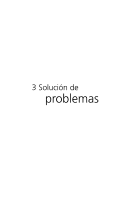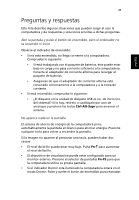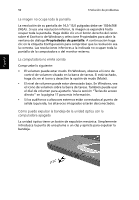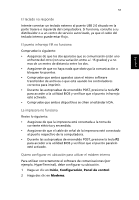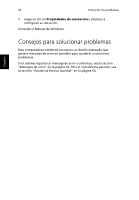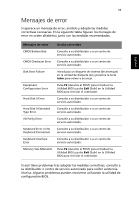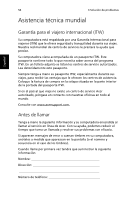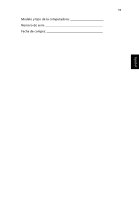Acer TravelMate 290 TravelMate 290 User's Guide ES - Page 58
La imagen no ocupa toda la pantalla, La computadora no emite sonido
 |
View all Acer TravelMate 290 manuals
Add to My Manuals
Save this manual to your list of manuals |
Page 58 highlights
50 3 Solución de problemas Español La imagen no ocupa toda la pantalla La resolución de su pantalla de 14,1/ 15,0 pulgadas debe ser 1024x768 (XGA) . Si usa una resolución inferior, la imagen se expandirá hasta ocupar toda la pantalla. Haga doble clic en el botón derecho del ratón sobre el Escritorio de Windows y seleccione Propiedades para abrir la ventana de diálogo Propiedades de pantalla. A continuación haga clic en la etiqueta Configuración para comprobar que la resolución sea la correcta. Las resoluciones inferiores a la indicada no ocupan toda la pantalla de la computadora o del monitor externo. La computadora no emite sonido Compruebe lo siguiente: • El volumen puede estar mudo. En Windows, observe el ícono de control de volumen situado en la barra de tareas. Si está tachado, haga clic en el ícono y desactive la opción de mudo (Mute). • El nivel de volumen puede estar demasiado bajo. En Windows, vea el ícono de volumen sobre la barra de tareas. También puede usar el dial de volumen para ajustarlo. Vea la sección "Teclas de acceso directo" en la página 17 para más información. • Si los audífonos o altavoces externos están conectados al puerto de salida izquierda, los altavoces integrados estarán desconectados. Cómo puedo expulsar la bandeja de la unidad óptica con la computadora apagada La unidad óptica tiene un botón de expulsión mecánica. Simplemente introduzca la punta de una pluma o un clip y apriete para expulsar la bandeja.